Android Studio安裝更新終極解決方式
之前寫過一篇Android SDK無法更新的博文,其實該方式對Android Studio同樣有效,大伙可以下載網盤中分享的小軟件,若搜索到通道後提示需要更細,也可以選擇更新。參考:
http://blog.csdn.net/gao_chun/article/details/37971461
先提一些在安裝過程中遇到的問題裝完後啟動時會顯示 Fetching Android SDK component information,這個是在獲取SDK組件信息,片刻後在 Setup Wizard - Downloading Components 界面開始下載 Andorid SDK,好,問題來了,不出意外的話,這裡等了很久後,最終會提示失敗。
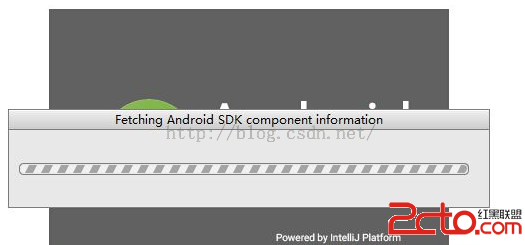
解決辦法一:在任務管理器中手工干掉 android studio 的進程,然後打開Android Studio安裝目錄的bin目錄下面的 idea.properties 文件,在末尾添加一條禁用開始運行向導的配置項:disable.android.first.run=true

再啟動程序就會打開項目向導界面,這個時候需要配置sdk 或 使用代理服務器下載sdk。
1.配置sdk直接點 configure→project defaults→project structure 到這個界面:
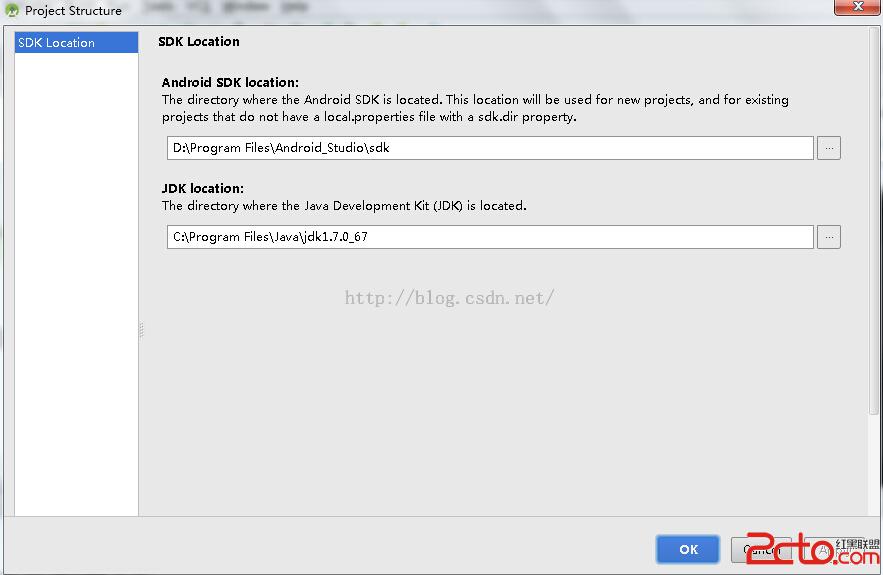
2.設置代理服務器下載sdk,打開 Configure→Settings,在查找框裡面輸入 http,檢索到 HTTP Proxy,設置代理服務器。然後退出將上面在idea.properties 配置文件中添加的 disable.android.first.run=true 注釋或干掉,重新打開Android Studio時便會自動加載獲取SDK組件,直接下載便可。
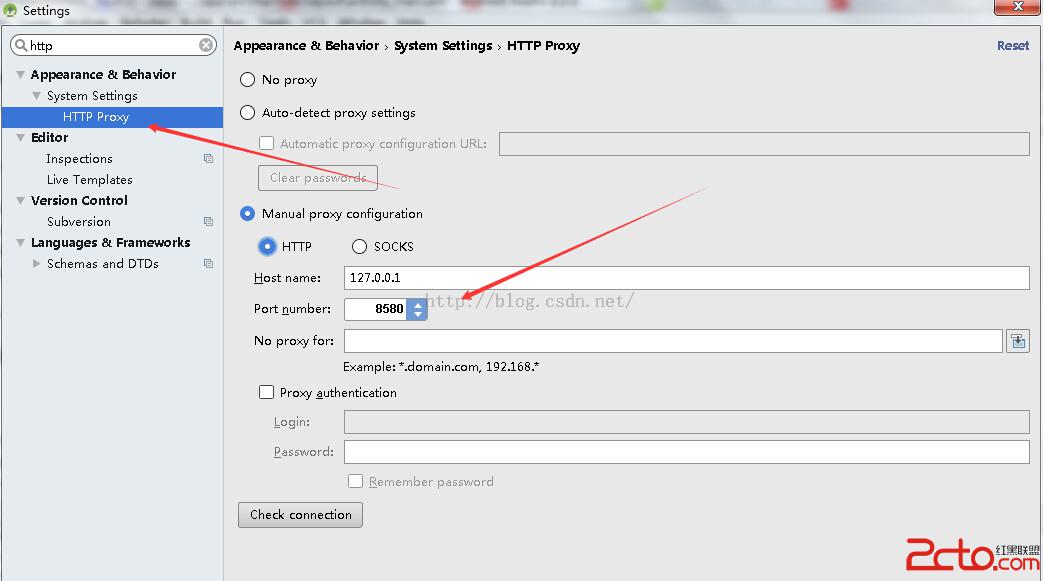
Android SDK Manager中設置代理,Tools --> Options ... 並且將 Force https://... sources to befetched using http:// 選中,勾中Enable Preview Tools 是指允許啟用預覽工具:
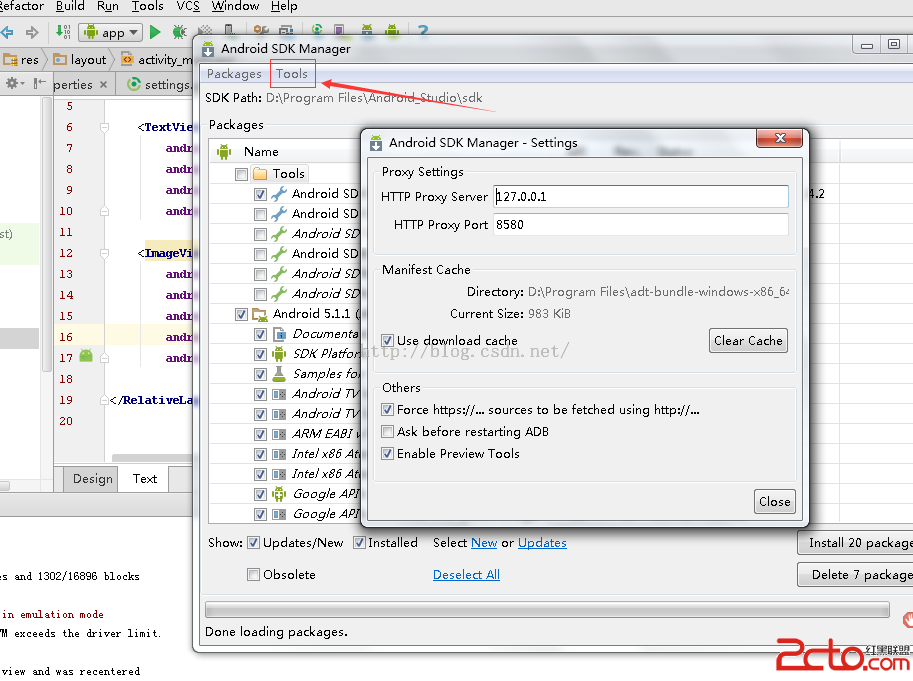
解決方法二:打開文章前分享的鏈接,下載小軟件後打開,當搜索到通道的時候,忽略方法一,不用添加 disable.android.first.run=true 直接打開Android Studio,不出意外的話只要正常搜索到代理通道,便能正常下載。
注:當然也可以使用國內的鏡像。
從Eclipse導入工程到Android Studio根據官方的介紹,Android Studio可以兼容Eclipse的現有工程,但需要做一些操作:首先升級ADT到最新版本,目前為版本號為22(注意和ADT相關的組件最好一並升級,避免後期可能出現的錯誤)選擇需要從Eclipse導出的工程,右鍵選擇Export並選擇Android下的Generate Gradle Build Files(如下圖):
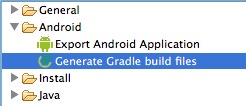
選擇完畢後並不會導出到其他地方,而是在本地工程生成了一個build.gradle文件,在Eclipse工程中也可以看到,這個文件是Android Studio識別的,如下圖:
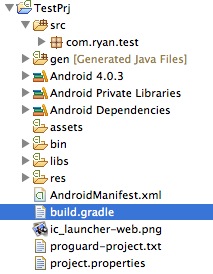
隨後進入Android Studio並選擇Import Project,可以看到剛剛在Eclipse中的項目圖標變成了一個Android機器人圖標,說明轉換成功,這時候選擇工程導入即可:
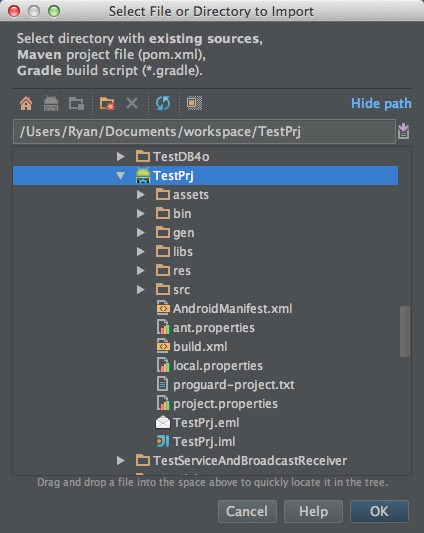
Eclipse導入現有Android工程到Android Studio便完成,可以開始對工程進行操作了!
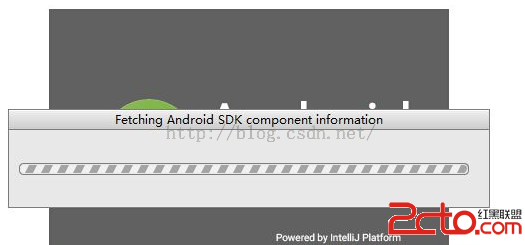

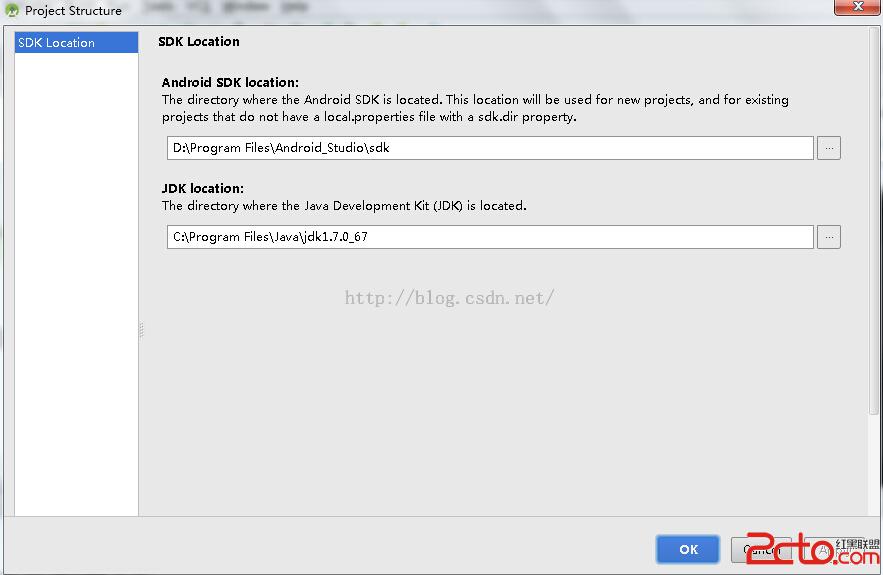
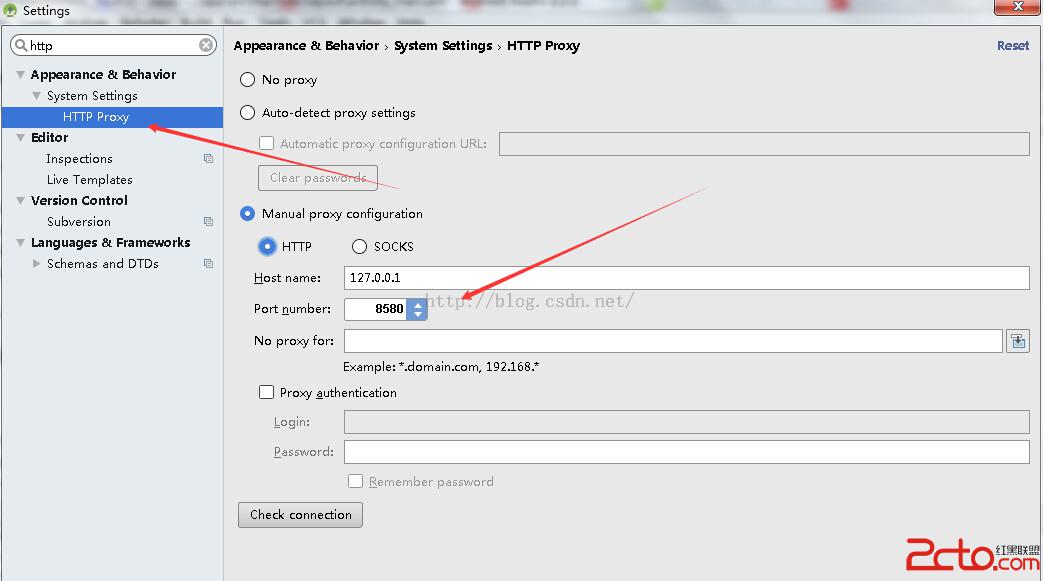
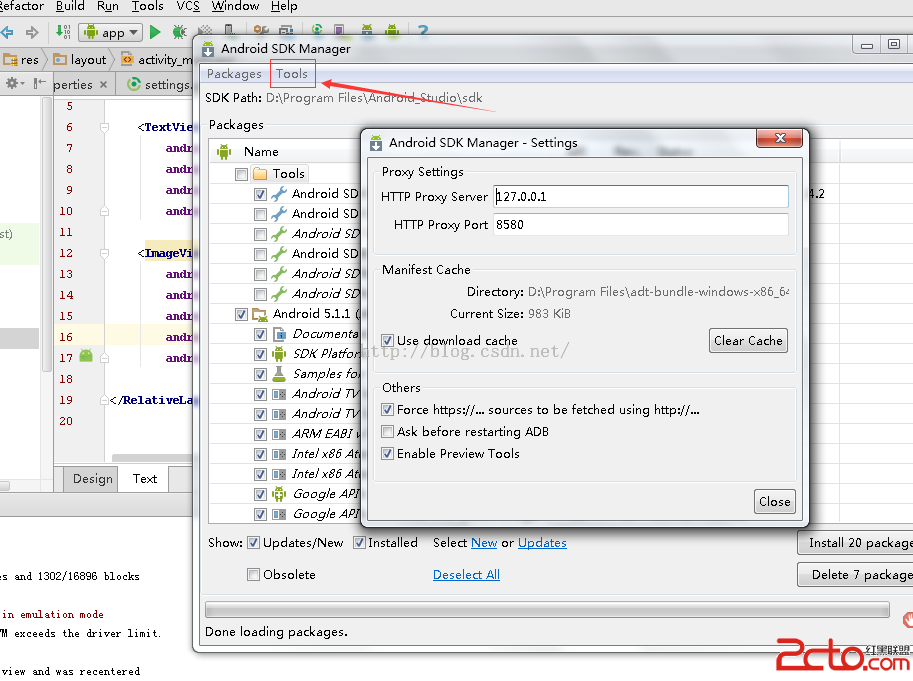
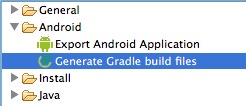
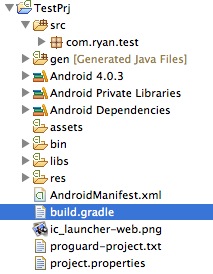
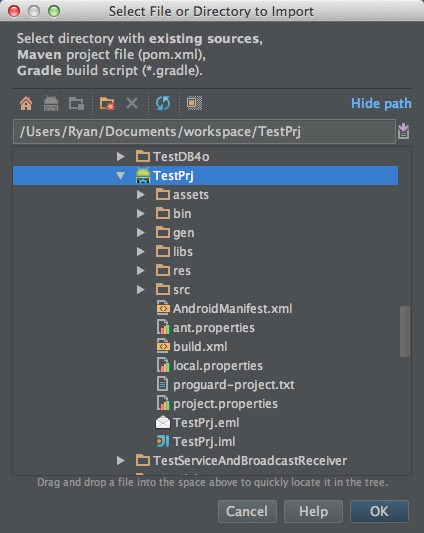
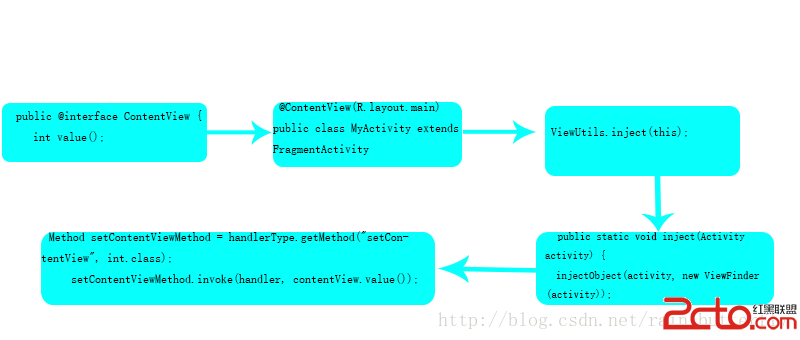 Android 最火的快速開發框架XUtils之注解機制詳解
Android 最火的快速開發框架XUtils之注解機制詳解
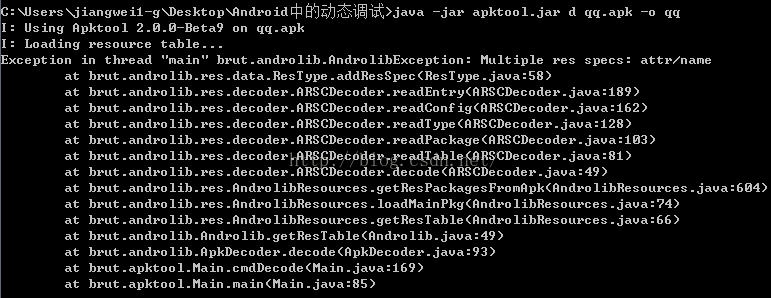 Android逆向之旅---反編譯利器Apktool和Jadx源碼分析以及錯誤糾正
Android逆向之旅---反編譯利器Apktool和Jadx源碼分析以及錯誤糾正
 實例詳解Android自定義ProgressDialog進度條對話框的實現
實例詳解Android自定義ProgressDialog進度條對話框的實現
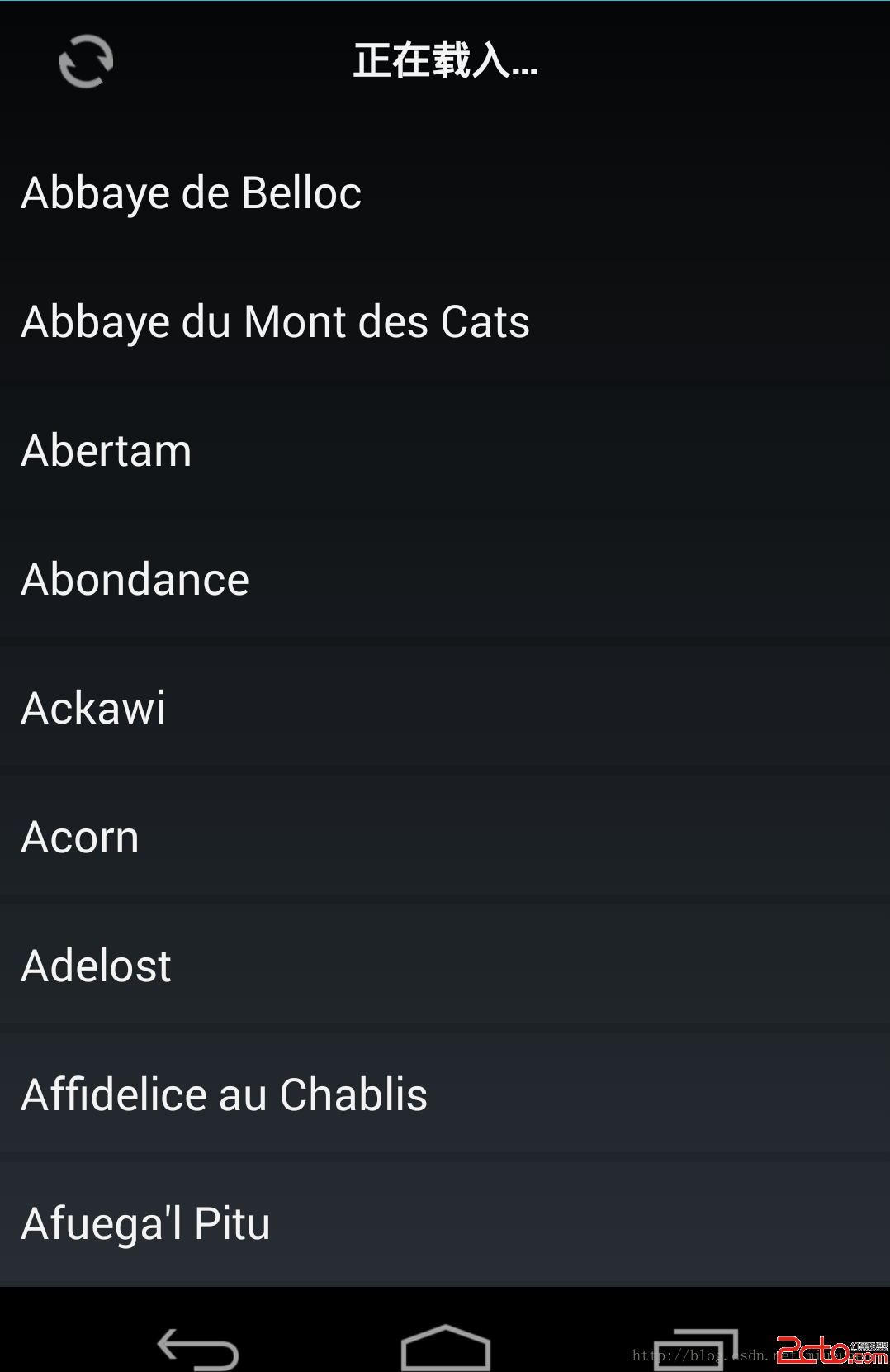 Adnroid 兩種下拉刷新 方式的實現 sina刷新 gmail刷新
Adnroid 兩種下拉刷新 方式的實現 sina刷新 gmail刷新